win10笔记本进入安全模式按什么键 win10笔记本如何进入安全模式
更新时间:2023-10-18 09:29:04作者:skai
在win10操作系统中,安全模式是一种特殊的状态,可以让用户在修复计算机问题时有更多的控制和选项。对于笔记本电脑用户来说,掌握进入安全模式的方法是非常有用的。但是有许多的小伙伴却不知道怎么进入安全模式,那么接下来小编就带着大家一起来看看win10笔记本如何进入安全模式。
具体方法如下:
1、能进入电脑重启的情况下,可以按住 “Shift”键的同时点击“重启”电脑。

2、不能进入电脑系统的情况下,在电脑开机后,连按三次电脑重启按钮或开机按钮强制开关机。

3、然后进入Win10系统高级模式启动,当运行到“恢复”界面时。请点击右边的【查看高级修复选项】按钮。
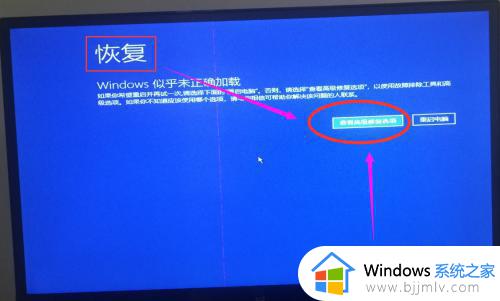
4、当运行到“选择一个选项”界面时,请选择下面的【疑难解答】选项。
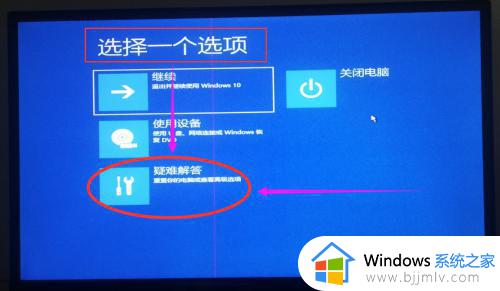
5、当运行到“疑难解答”界面时,请选择下面的【高级选项】。
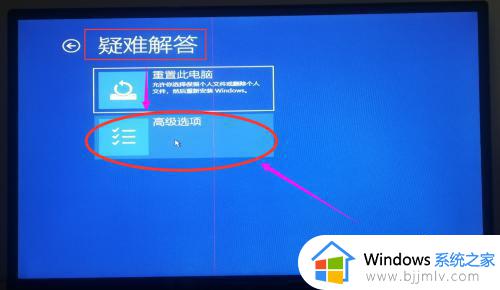
6、当运行到“高级选项”界面时,请选择下面的【启动选项】。
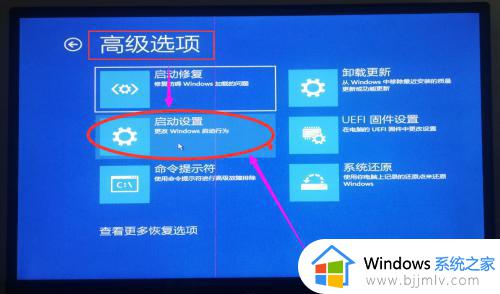
7、当运行到“启动选项”界面时,请点击右边的【重启】按钮。

8、最后运行到“启动选项”界面时,请根据上面提示按“4”或者“F4”键进入安全模式。
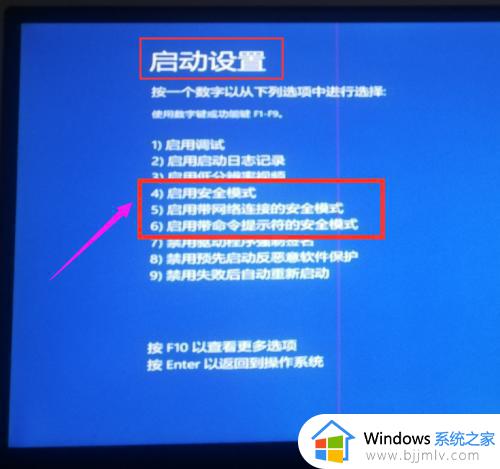
以上全部内容就是小编带给大家的win10笔记本进入安全模式方法详细内容分享啦,不会进入安全模式的小伙伴,可以跟着小编的步骤进行操作,希望本文可以有效的帮助到你。
win10笔记本进入安全模式按什么键 win10笔记本如何进入安全模式相关教程
- 联想笔记本Win10怎么进入安全模式启动 联想笔记本Win10如何进入安全模式启动项
- win10进入安全模式按哪个键 win10开机进入安全模式按什么键
- win10安全模式快捷键怎么进入 win10安全模式按什么快捷键进入
- win10怎么进入安全模式 win10进入安全模式按键是什么
- 电脑win10怎么进入安全模式 电脑进入安全模式按什么键win10
- win10按什么键进入安全模式 win10如何启动安全模式
- win10如何进入安全模式 win10开机按f几进入安全模式
- win10安全模式如何进入 win10开机按f几进入安全模式
- win10进去安全模式按哪个键 win10开机如何进入安全模式
- win10如何开机进入安全模式 win10开机按f几进入安全模式
- win10如何看是否激活成功?怎么看win10是否激活状态
- win10怎么调语言设置 win10语言设置教程
- win10如何开启数据执行保护模式 win10怎么打开数据执行保护功能
- windows10怎么改文件属性 win10如何修改文件属性
- win10网络适配器驱动未检测到怎么办 win10未检测网络适配器的驱动程序处理方法
- win10的快速启动关闭设置方法 win10系统的快速启动怎么关闭
win10系统教程推荐
- 1 windows10怎么改名字 如何更改Windows10用户名
- 2 win10如何扩大c盘容量 win10怎么扩大c盘空间
- 3 windows10怎么改壁纸 更改win10桌面背景的步骤
- 4 win10显示扬声器未接入设备怎么办 win10电脑显示扬声器未接入处理方法
- 5 win10新建文件夹不见了怎么办 win10系统新建文件夹没有处理方法
- 6 windows10怎么不让电脑锁屏 win10系统如何彻底关掉自动锁屏
- 7 win10无线投屏搜索不到电视怎么办 win10无线投屏搜索不到电视如何处理
- 8 win10怎么备份磁盘的所有东西?win10如何备份磁盘文件数据
- 9 win10怎么把麦克风声音调大 win10如何把麦克风音量调大
- 10 win10看硬盘信息怎么查询 win10在哪里看硬盘信息
win10系统推荐